Nhanh chóng thay đổi MP3 sang WebM với việc sử dụng 5 công cụ
Tất cả chúng ta đều biết rằng sự dễ dàng mà MP3 mang lại đã góp phần đưa nó trở thành một trong những định dạng âm thanh phổ biến nhất. Định dạng này có thể được sử dụng trên nhiều thiết bị khác nhau và giữ cho kích thước tệp có thể quản lý được. MP3 không phải là định dạng để sử dụng. Do đó, bạn sẽ cần phải chuyển đổi nó thành một định dạng video có khả năng chứa cả âm thanh và video. Và đây là nơi mà WebM là định dạng lý tưởng cho bạn. Bài đăng này có năm giải pháp riêng biệt sẽ giúp chuyển đổi từ MP3 sang WebM một quá trình nỗ lực cho bạn.
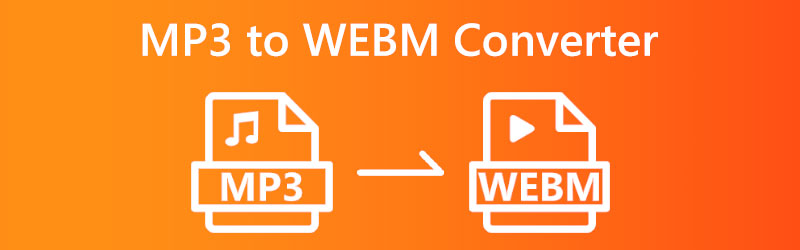

Phần 1. Cách tốt nhất để chuyển đổi MP3 sang WebM
Phần mềm có thể tải xuống là phương pháp đáng tin cậy nhất để chuyển đổi các tệp MP3 sang định dạng WebM. Trong trường hợp này, bạn sẽ có quyền truy cập không hạn chế để bảo vệ và chỉnh sửa dữ liệu trên máy tính của mình. Và nếu chúng ta đang nói về phần mềm bạn có thể tải xuống, bạn nên xem Vidmore Video Converter. Về khả năng thích ứng, phần mềm này đứng đầu. Mục đích của nó là thay đổi định dạng của các tệp âm thanh và video thành một loại tệp khác. Hồ sơ thả xuống của Vidmore Video Converter có hơn 200 định dạng khác nhau cho bạn lựa chọn. Nó là đủ để bạn tìm kiếm một trong những phù hợp nhất với nhu cầu của bạn. Ngoài ra, nó cho phép mọi người dùng thay đổi tệp của họ bằng cách cho phép họ kiểm soát tốc độ khung hình, tốc độ bit và độ phân giải của phương tiện.
Vidmore Video Converter tương thích với máy tính chạy cả Mac OS và Windows. Nó cũng có thể nén, trích xuất, cắt và chỉnh sửa âm thanh và video clip, ngoài khả năng chuyển đổi tệp. Tuy nhiên, không cần báo động vì mức chất lượng sẽ không bị ảnh hưởng theo bất kỳ cách nào. Đây là một bước bổ sung mà bạn có thể tận dụng nếu bạn đang bắt đầu và chưa bao giờ sử dụng trình chuyển đổi video trước đây.
Bước 1: Bạn có thể có được chương trình bằng cách truy cập trang web và chọn tùy chọn có nội dung Tải xuống miễn phí. Bạn không được bỏ qua việc cài đặt trình khởi chạy và cho phép nó chạy trên tiện ích Windows hoặc Mac mà bạn đang sử dụng.
Bước 2: Nếu mọi thứ có vẻ theo thứ tự, hãy chuyển đến menu chính và chọn Thêm biểu tượng ở trung tâm của nó. Ngoài ra, bạn có thể sử dụng một cách an toàn Thêm các tập tin tính năng. Sau đó, nó sẽ sao chép tệp MP3 vào thư mục làm việc hiện tại.
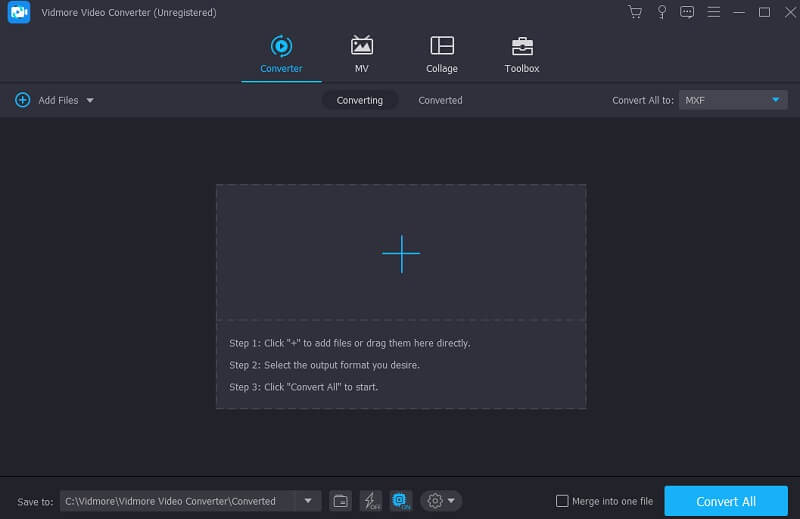
Bước 3: Để xem các định dạng video có sẵn, hãy chọn hình tam giác ở bên phải, sau đó chọn Video khi tệp MP3 đã được thêm thành công. Tiếp theo, hãy thử tìm tệp ở định dạng WebM.
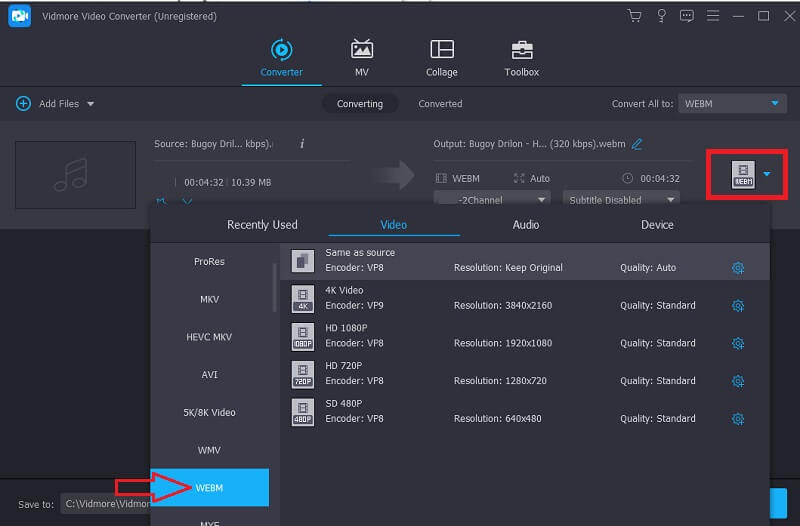
Để thực hiện các điều chỉnh mong muốn đối với chất lượng tệp của bạn, hãy nhấp vào Cài đặt và chọn tùy chọn thích hợp. Để lưu các sửa đổi của bạn, hãy chọn Tạo mới trước khi tiếp tục.
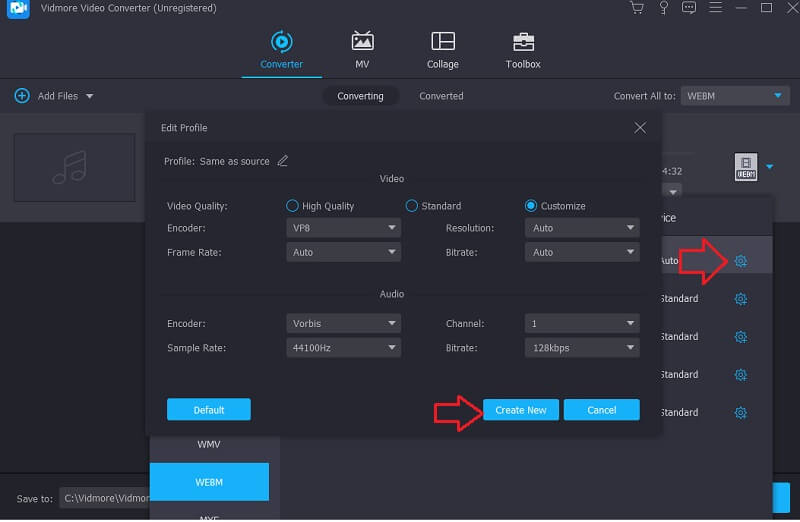
Bước 4: Giai đoạn cuối cùng bây giờ là về phía chúng tôi. Nhấn vào Chuyển đổi tất cả và sau đó đợi điền được cập nhật.

Phần 2. Ứng dụng chuyển đổi MP3 sang WebM
1. Chuyển đổi video Android
Giả sử bạn thích xem video từ các nguồn khác nhau. Trong trường hợp đó, Video Converter Android là một trong những ứng dụng hữu ích nhất. Ứng dụng Android này có thể chuyển đổi video từ hầu hết mọi định dạng, bao gồm cả WEBM. Giả sử bạn muốn chuyển đổi video sang định dạng khác, trích xuất âm thanh từ phim hoặc giảm kích thước tệp video. Trong trường hợp đó, bạn có thể thực hiện tất cả những điều đó bằng ứng dụng Video Converter cho Android.
Ngoài ra, nó cho phép bạn chuyển đổi tệp mà vẫn giữ được chất lượng của bản gốc và cho phép bạn tùy chỉnh cài đặt video theo sở thích của mình. Đã có báo cáo rằng các định dạng đầu ra bạn có thể chọn bị hạn chế khá nhiều trừ khi bạn mua phiên bản Pro của phần mềm.
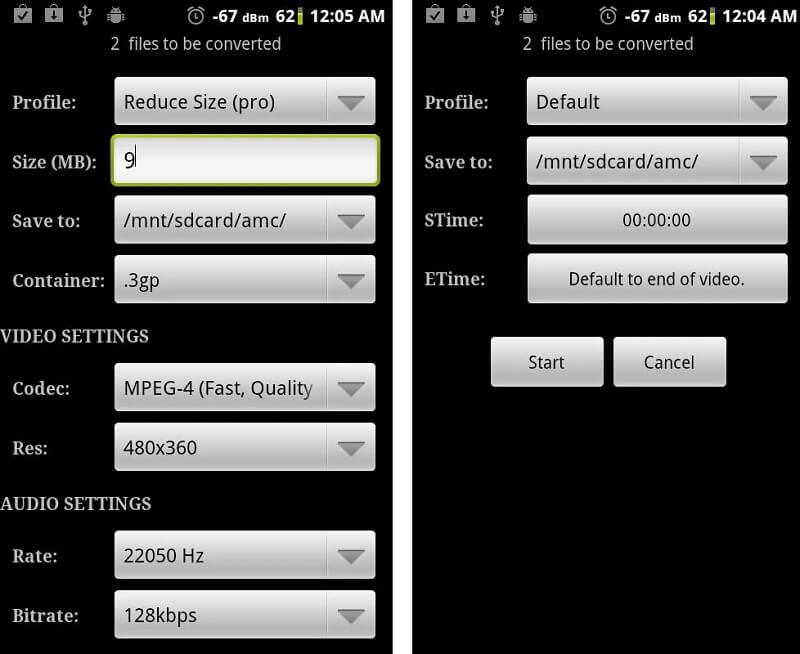
2. VidConvert - Chuyển đổi video
VidConvert là phần mềm tuyệt đẹp với thiết kế giao diện người dùng bóng bẩy và gọn gàng. Nó khá đơn giản để sử dụng và tương thích với nhiều định dạng video khác nhau. Nó cho phép bạn chuyển đổi phim sang định dạng tiêu chuẩn, lấy âm thanh từ video, chỉnh sửa phim và cho phép các chức năng tác vụ nền. Ngoài ra, một nút chia sẻ đơn giản chỉ cần một cú nhấp chuột đã được bao gồm. Công cụ chuyển đổi video dành cho thiết bị di động Android này được hỗ trợ quảng cáo vì nó được sử dụng miễn phí.
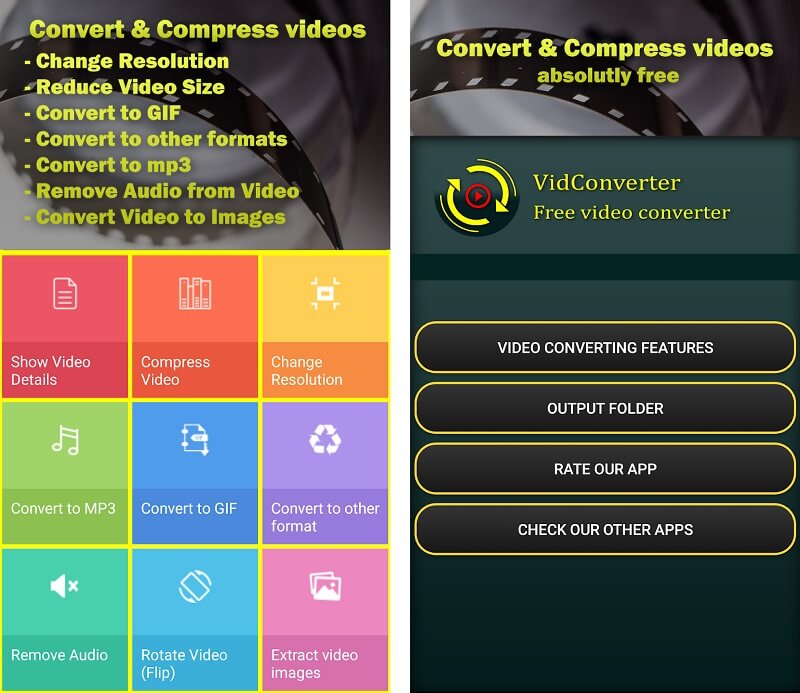
3. Bất kỳ công cụ chuyển đổi video nào
Có thể tải xuống video và chuyển đổi chúng sang các định dạng khác với bất kỳ Trình chuyển đổi video nào. Hiện tại, nó tương thích với nhiều loại tệp. Ứng dụng chuyển đổi video miễn phí dành cho điện thoại Android này có giao diện người dùng bắt mắt. Các nút cũng đủ lớn để ấn và hoạt động tổng thể của thiết bị rất đơn giản. Điều tiêu cực duy nhất là có rất nhiều quảng cáo xuất hiện, điều này có thể khiến bạn hơi bực bội.
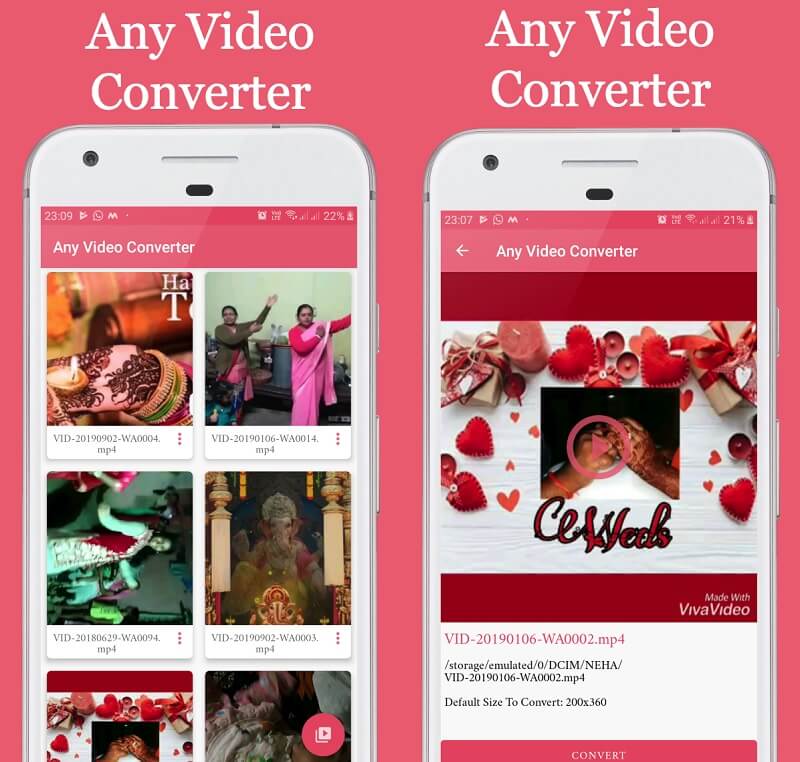
Phần 3. Chuyển đổi MP3 sang WebM trực tuyến tốt nhất
Bạn cũng có thể sử dụng một công cụ tìm thấy trực tuyến nếu các lựa chọn trên không theo ý muốn của bạn. Chúng tôi rất khuyến khích bạn cung cấp Vidmore Free Video Converter một sự cố gắng. Nó là một bộ chuyển đổi âm thanh và video kỹ thuật số mà bạn có thể truy cập qua internet. Mặc dù nó chỉ hỗ trợ một loại tệp giới hạn, nó được đảm bảo để chuyển đổi tệp mà không làm giảm chất lượng của chúng. Một điều nữa, do thiết kế thân thiện với người dùng, nó là một trong những bộ chuyển đổi nằm trong số những bộ chuyển đổi tổng thể dễ sử dụng nhất mà bạn có thể khám phá. Bạn có thể sử dụng nó cho dù bạn mới bắt đầu hoặc đã có nhiều kinh nghiệm.
Mặc dù là một ứng dụng trực tuyến nhưng Free Video Converter của Vidmore cho phép chuyển đổi hàng loạt có sẵn. Chính vì vậy, nhiều người đang chuyển công việc kinh doanh của mình sang công cụ internet.
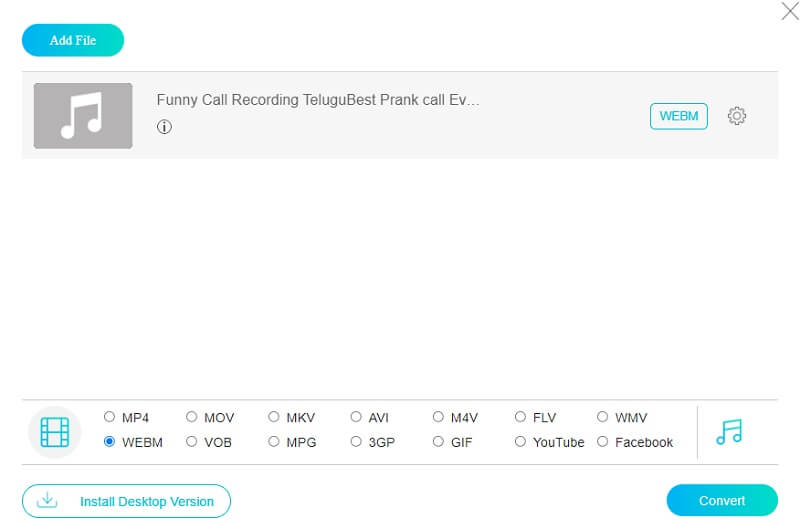
Phần 4. Câu hỏi thường gặp về Bộ chuyển đổi MP3 sang WebM
VLC thay đổi MP3 thành WebM như thế nào?
Bạn cần chọn Chuyển đổi / Lưu từ menu Phương tiện. Để chuyển đổi một tệp, hãy chọn nó thông qua Thêm và sau đó nhấp vào Chuyển đổi. Đã đến lúc nhấn nút Chuyển đổi / Lưu cái nút. Để sử dụng Webm làm định dạng video trong hồ sơ của bạn, hãy nhấp vào biểu tượng bánh răng, sau đó nhấp vào Lưu. Chọn menu thả xuống Lưu dưới dạng và chuyển đến nơi bạn muốn lưu tệp. Cung cấp toàn bộ đường dẫn và tên tệp, kết thúc bằng .webm. Tại thời điểm này, bạn có thể bắt đầu quá trình bằng cách chọn Khởi đầu cái nút.
Ý nghĩa của WebM là gì?
WebM là viết tắt của Web-Based Enterprise Management, một tên gọi khác của khái niệm này.
Có gì khác nhau giữa WebM và MP4?
Đầu ra của một tệp được mã hóa bằng MP4 có chất lượng rất cao, có thể so sánh với độ sắc nét và rõ ràng của đĩa DVD. Ngoài ra còn có một phiên bản WebM độ nét cao. Tuy nhiên, so với MP4 về chất lượng thì WebM kém hơn một chút.
Phần kết luận
Bây giờ, bạn đang tràn ngập các Bộ chuyển đổi MP3 sang WebM trực tuyến, ngoại tuyến và thiết bị di động. Cùng với đó, không có cách nào không đạt được chuyển đổi bạn cần!
MP3 & WebM
-
Chuyển đổi WebM
-
Giải pháp WebM
-
Chuyển đổi MP3


